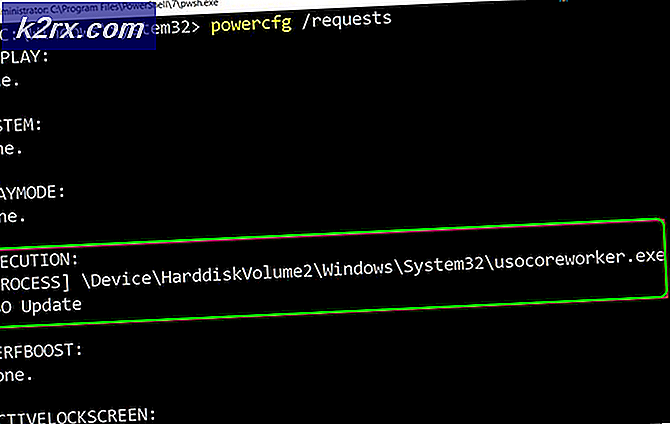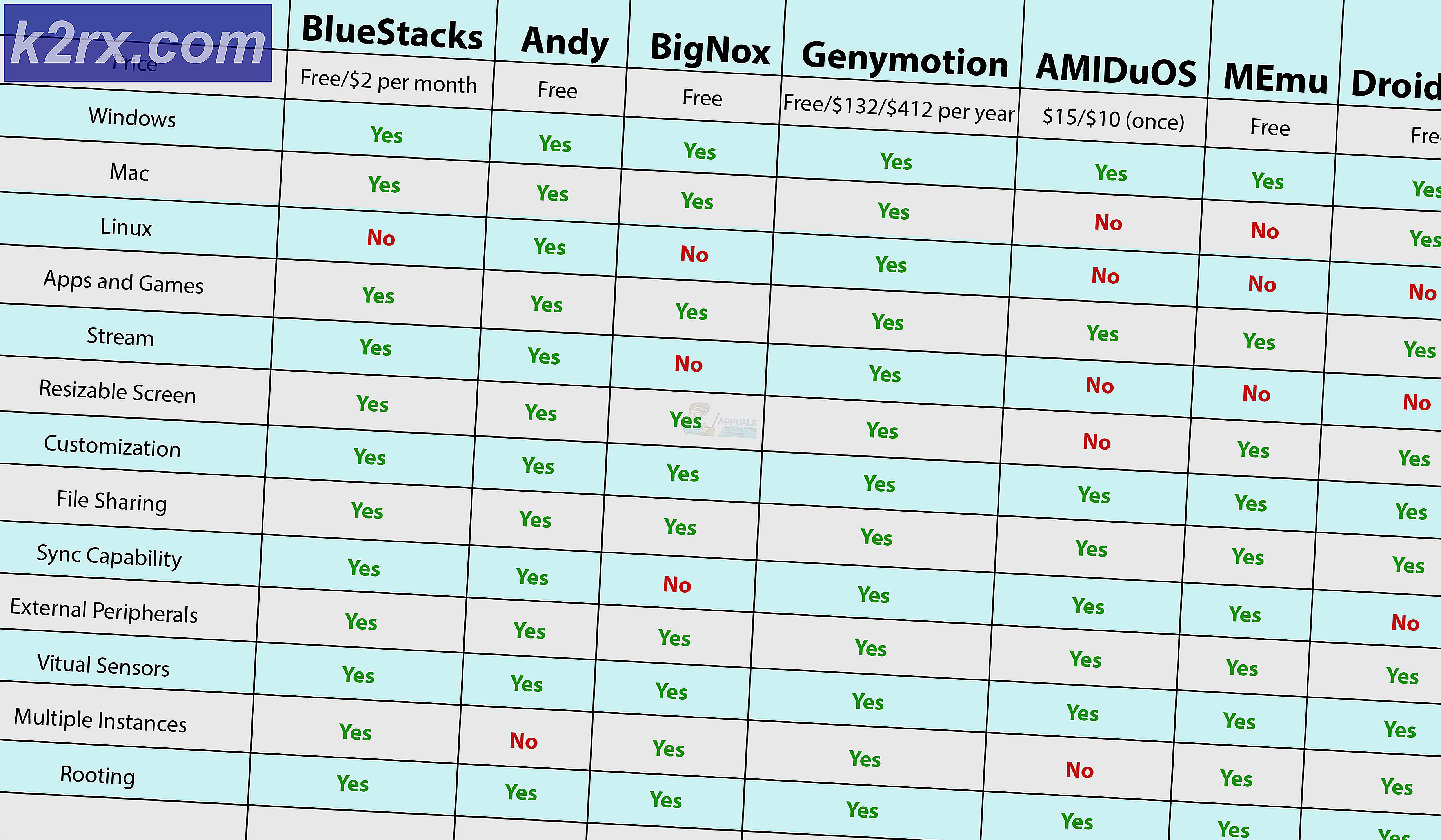Bagaimana Mencegah Komputer Bergabung dengan HomeGroup?
HomeGroup adalah fitur Windows yang membantu Anda berbagi dokumen, musik, printer, video, dan gambar dengan pengguna lain di jaringan rumah yang sama. HomeGroup dibuat secara otomatis ketika pengguna menginstal Windows baru di sistem mereka. Pengguna juga dapat membuat HomeGroup dan menambahkan pengguna lain dari jaringan mereka ke dalamnya atau cukup bergabung dengan HomeGroup yang sudah ada. Namun, jika administrator tidak ingin data komputer dibagikan dengan pengguna lain di jaringan. Mereka dapat mencegah komputer bergabung dengan HomeGroup dengan menetapkan kebijakan tertentu.
Mencegah Komputer Bergabung dengan HomeGroup
Ada beberapa alasan berbeda mengapa administrator ingin mencegah komputer bergabung ke HomeGroup. Secara default, pengguna dapat bergabung dengan HomeGroup tanpa batasan apa pun. Namun, ada kebijakan di Editor Kebijakan Grup Lokal yang dapat mencegah pengguna bergabung. Kami juga menyertakan metode Registry karena pengguna Windows 10 Home Edition tidak akan memiliki Editor Kebijakan Grup di sistem mereka. Peninjau Suntingan Registri akan bekerja mirip dengan kebijakan, tetapi akan memerlukan beberapa langkah tambahan dari pengguna.
Metode 1: Mencegah melalui Editor Kebijakan Grup Lokal
Editor Kebijakan Grup Lokal adalah alat administrasi Windows yang memungkinkan pengguna untuk mengonfigurasi berbagai jenis pengaturan untuk komputer mereka. Ada kebijakan khusus yang mencegah pengguna menambahkan komputer mereka ke HomeGroup. Dengan mengaktifkan kebijakan ini, pengguna tidak akan dapat menambahkan komputer ke HomeGroup. Namun, kebijakan ini tidak akan memengaruhi fitur berbagi jaringan lainnya.
Jika Anda menggunakan Windows 10 Home Edition, silakan melewatkan metode ini dan gunakan Editor Registri metode.
Jika Anda memiliki Editor Kebijakan Grup Lokal di sistem Anda, lalu ikuti panduan di bawah ini:
- Tahan jendela tombol dan tekan R untuk membuka Lari dialog. Sekarang ketik "gpedit.msc"Dan tekan Baik tombol untuk membuka Editor Kebijakan Grup Lokal pada sistem Anda.
- Dalam Editor Kebijakan Grup Lokal, navigasikan ke pengaturan berikut seperti yang ditunjukkan:
Konfigurasi Komputer\Templat Administratif\Komponen Windows\HomeGroup
- Klik dua kali pada pengaturan bernama “Mencegah komputer bergabung dengan homegroup“. Ini akan terbuka di jendela baru, sekarang ubah sakelar dari Tidak Dikonfigurasi untuk Diaktifkan. Kemudian klik Terapkan / Oke tombol untuk menerapkan perubahan.
- Pastikan untuk mengulang kembali sistem Anda agar pengaturan kebijakan ini berlaku. Kemudian pengguna tidak akan dapat menambahkan komputer ke HomeGroup.
Metode 2: Mencegah melalui Editor Registri
Semua pengaturan konfigurasi yang disertakan dengan Windows disimpan di Registry Editor. Banyak pengaturan yang tidak tersedia di panel kontrol atau Pengaturan Windows dapat diedit di Peninjau Suntingan Registri. Beberapa pengaturan tambahan akan memerlukan kunci/nilai yang akan dibuat oleh pengguna untuk membuatnya berfungsi. Hati-hati dengan menggunakan Registry Editor dan jangan mengedit apa pun yang Anda tidak yakin.
Anda juga dapat membuat cadangan registri melalui fitur ekspor sebelum mengedit sesuatu yang baru.
- Buka sebuah Lari dialog dengan menekan tombol Windows + R kunci bersama. Dalam Lari dialog, ketik “regedit"Dan tekan Memasukkan kunci untuk membuka Editor Registri. Juga, pilih Iya pilihan untuk UAC (Kontrol Akun Pengguna) cepat.
- Dalam Editor Registri, navigasikan ke kunci berikut:
HKEY_LOCAL_MACHINE\Software\Policies\Microsoft\Windows\HomeGroup
- Jika kunci berikut "BerandaGrup” tidak ada, cukup klik kanan pada kunci yang tersedia dan pilih Baru > Kunci pilihan. Kemudian beri nama kunci sebagai “HomeGroup” dan pilih.
- Klik kanan pada panel kanan tombol dan pilih Baru > Nilai DWORD (32-bit) pilihan. Beri nama nilai yang baru dibuat sebagai “NonaktifkanHomeGroup“.
- Klik dua kali pada nilainya dan setel data nilai untuk 1.
Catatan: Data nilai 1 akan untuk memungkinkan nilai dan data nilai 0 akan untuk melumpuhkan nilai. - Pastikan untuk mengulang kembali komputer Anda setelah menerapkan semua perubahan. Ini akan menonaktifkan komputer dari bergabung dengan HomeGroup.